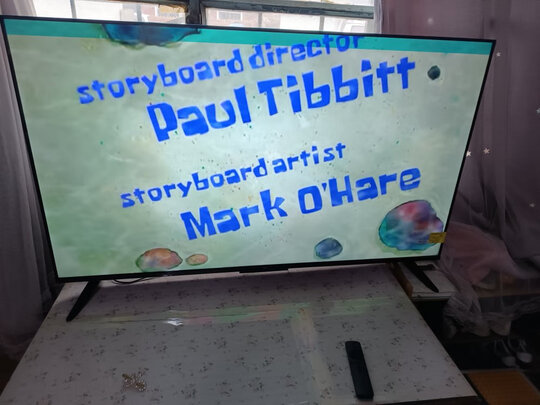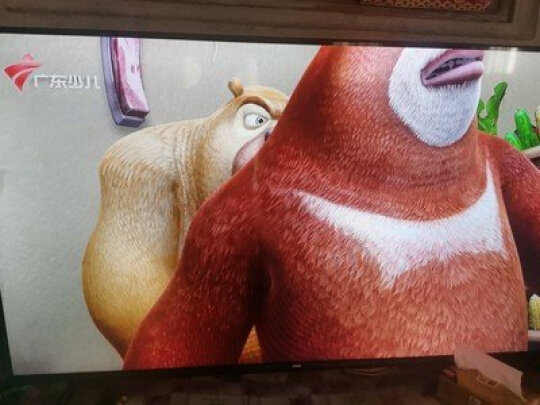itunes wifi 同步清除,iTunes无线局域网同步
一、iPhone5与iTunes无线WiFi同步失败,怎么解决
苹果的iOS设备可以通过Wi-Fi与电脑端的iTunes直接进行同步,甚至不需要使用连线也可以。不过有不少用户反应遭遇到了Wi-Fi同步功能失效的问题,有时候是iOS设备无法从iTunes中看见了,或者尝试同步内容的时候忽然断开。下面的一些方法可以帮助遭遇这类问题的iOS用户解决问题。当然,进行这一切之前,请先确认你的iOS设备和电脑都处于同一WiFi环境下,并且在iTunes中勾选了“Wi-Fi同步”的选项,而且每个iOS设备都需要单独设置一次的!解决方法:无法进行同步或者iTunes直接无法显示iOS设备,我们需要手动关掉Apple Mo**le Device Helper这个进程,在Mac和Windows系统下做法不同: Mac系统下,请先退出iTunes,之后使用Spotlight搜索并打开系统自带软件“活动监视器”,右上方搜索AppleMo**leDeviceHelper,选中该进程并强制手动退出该进程,之后重启iTunes Windows系统下,请先退出iTunes,之后按Control+Alt+Delete打开任务管理器,选择服务标签,找到“Apple Mo**le Device”或“AppleMo**leDeviceHelper.exe”(具体是哪个取决与你的Windows版本),选中该进程右键选择“结束进程”,重启iTunes通过WiFi寻找iPhone.-在iTunes中重新勾选一次“通过Wi Fi与此iPhone同步”- iOS设备手动关闭WiFi,在重新开启并连接-确认你的iOS设备和电脑在同一无线网-从iOS设备上,手动选择:设置-通用-iTunes Wi-Fi同步-现在同步-在iOS设备上,手动选择:设置-通用-蜂窝数据网络-iTunes选择关闭
二、itunes怎么设置wifi同步
不使用数据线,而是通过WiFi实现iOS设备与iTunes的同步方法为:
1、首先在pc上**安装新版的iTunes,并保证所有的设备都同处一个WiFi网络下。同时第一次使用需要先用数据线;
2、在iOS设备上点击“设置”-“通用”;
3、下滑找到“iTunes WiFi同步”选项;
4、双击运行iTunes,勾选“通过Wi-Fi与iPhone连接”,并单击iTunes右下角的“应用”选项;
5、之后移除数据线,在iOS设备中的“iTunes WiFi同步”选项里点选“现在同步”即可。
三、如何启用iPhone上的***iTunes无线局域网同步***
步骤如下:
1、首先要保证你的iTunes版本升级为10.5版本,你的iOS版本为5以上,并且iPhone或者iPad和电脑在同一个局域网下面。
2、第一次先用数据线把你的设备和电脑连接好,如上图所示。
3、点击设置里面的通用,有一个同步设置选项。
4、然后拔下数据线,关闭itunes再次打开,这时候下图中的现在同步就可以点击了。
5、设置成功,以后我们就可以用WIFI传输数据了。
6、考虑到WIFI传输的速度,过大的文件传输还是用数据线吧,稳定又快速。
7、同样新增加的固件更新,也是挺耗费时间的。
8、总体来说,用WIFI同步免去了偶尔没有数据线的麻烦,并且对于小文件同步来说也比数据线方便很多。
四、怎么WIFI自动同步IPHONE的照片到itunes
iPhone如何与iTunes进行同步,iPhone内的视频、音乐、通讯录、日历等可以与 iTunes之间进行同步*作。你可以使用 USB或 Wi-Fi将 iPhone手机与电脑上的 iTunes同步。让你更加方便的使用iPhone的管理。 iPhone与iTunes进行同步:使用Wi-Fi同步。 1:Wi-Fi同步要求使用 iTunes 10.5或更高版本以及 iOS 5或更高版本。您可以随时更改同步选项。每次同步时,内容都在 iPhone设备和电脑间同步以更新删除的内容、照片、日历、联系人、备忘录、书签等。 2:在“摘要”标签中,选择“通过 Wi-Fi与此 [设备]同步”。当电脑和 iPhone设备位于同一网络中时,iPhone设备会出现在 iTunes中,并且您可以进行同步。如果满足下列所有条件,则 iPhone设备会自动同步:(1).iPhone设备已接通电源;(2).电脑上已打开 iTunes;(3).iPhone设备和电脑位于同一 Wi-Fi网络中。 3:iPhone设备显示在 iTunes的左列中时,您可以选择内容标签并配置同步选项。点击“同步”按钮即可同步该 iPhone设备。使用UBS同步: 1:打开 iTunes软件,请使用 USB数据线将 iPhone连接到电脑。然后在左侧的“设备”下方选中您的 iPhone设备。 2:如果资料库中没有对应的内容,则部分标签可能不会显示。例如,如果资料库中没有 Podcast,则不会显示相应的 Podcast标签。 3:点击屏幕右下角的“同步”按钮即可将 iPhone手机与 iTunes进行文件同步,同步的文件包括应用程序、音频(音乐、Podcast、有声读物和 iTunes U)、书签、图书、通讯录、日历、影片和电视节目、照片、备忘录、文稿(仅限“文件共享”应用软件)、**等。更上面的步骤走就很快的懂了,iPhone如何与iTunes进行同步,同时使用wifi或者USB链接。